win7关闭360每日趣玩窗口的步骤 win7系统如何关闭360每日趣玩窗口
更新时间:2023-12-09 11:49:48作者:xiaoliu
在使用Win7系统的过程中,很多用户可能会遇到一个令人困扰的问题,那就是如何关闭360每日趣玩窗口,这个问题困扰着许多用户,因为每次开机都会弹出这个窗口,不仅会占用屏幕空间,还会让人感到烦躁。接下来我们就来介绍一下Win7系统关闭360每日趣玩窗口的步骤,希望能够帮助到大家解决这个问题。
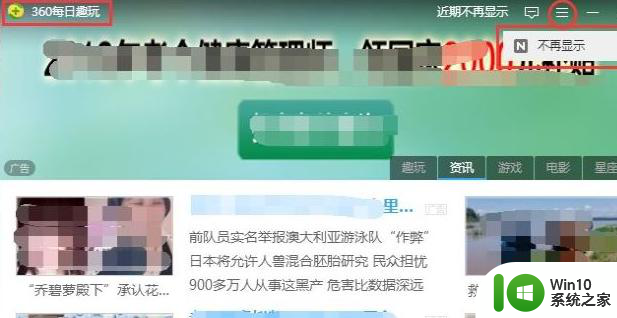
具体步骤如下:
1、首先在弹出360每日趣玩时,大家可以点击右上角的近期不再显示或,不再显示按钮,那么这个弹窗将会有一段时间不会出现。当然上面的方法并非一劳永逸,360有多个产品会弹出这个弹窗广告;
2、关闭360浏览器【游戏】插件,点击主页最右上角的“加载项管理器”;
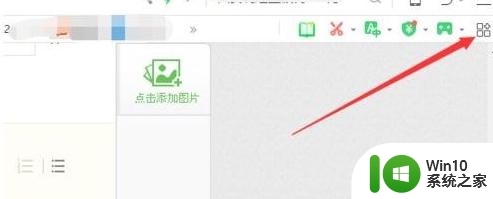
3、将“游戏”前面的框框取消勾选。或者点击图示箭头处的“管理”,进入加载项管理页;
4、在列表中选择“游戏”,点击右侧对应的“停用”。
5、关闭安全卫士产品推送打开360安全卫士设置,然后在弹窗设置中,我们找到关闭产品推荐提示,勾选后确定!
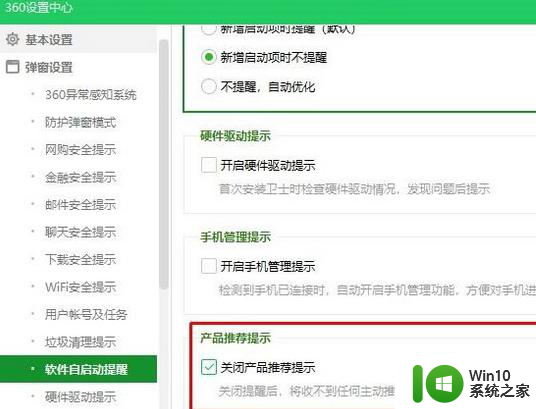
以上就是关闭360每日趣玩窗口的步骤的全部内容,有遇到相同问题的用户可参考本文中介绍的步骤来进行修复,希望能够对大家有所帮助。
win7关闭360每日趣玩窗口的步骤 win7系统如何关闭360每日趣玩窗口相关教程
- win7系统关闭360新闻弹窗广告的步骤 如何关闭360弹窗广告
- win7关闭错误报告窗口的方法 win7如何关闭错误报告提示窗口
- win7透明窗口如何取消 关闭win7透明窗口服务的步骤
- win7怎么关闭阻止窗口弹出功能 win7如何关闭窗口拦截功能
- win7窗口动画关闭方法 如何禁用win7窗口动画效果
- 如何关闭Win7计算机窗口右侧多出的U盘内容显示 Win7计算机窗口右侧U盘内容显示关闭方法
- win7如何消除热点资讯弹出的窗口 如何关闭Win7系统中弹出的热点资讯窗口
- win7电脑弹出广告窗口怎么关闭 win7电脑如何关闭弹出广告窗口
- win7系统玩红警2游戏总小窗口显示的解决方法 win7系统玩红警2游戏总小窗口显示问题怎么办
- win7关闭139端口的方法 win7关闭139端口步骤详解
- win7系统关闭危险端口的详细教程 win7系统如何关闭危险端口的步骤
- win7系统如何关闭广告弹窗 win7弹窗广告关闭方法
- window7电脑开机stop:c000021a{fata systemerror}蓝屏修复方法 Windows7电脑开机蓝屏stop c000021a错误修复方法
- win7访问共享文件夹记不住凭据如何解决 Windows 7 记住网络共享文件夹凭据设置方法
- win7重启提示Press Ctrl+Alt+Del to restart怎么办 Win7重启提示按下Ctrl Alt Del无法进入系统怎么办
- 笔记本win7无线适配器或访问点有问题解决方法 笔记本win7无线适配器无法连接网络解决方法
win7系统教程推荐
- 1 win7访问共享文件夹记不住凭据如何解决 Windows 7 记住网络共享文件夹凭据设置方法
- 2 笔记本win7无线适配器或访问点有问题解决方法 笔记本win7无线适配器无法连接网络解决方法
- 3 win7系统怎么取消开机密码?win7开机密码怎么取消 win7系统如何取消开机密码
- 4 win7 32位系统快速清理开始菜单中的程序使用记录的方法 如何清理win7 32位系统开始菜单中的程序使用记录
- 5 win7自动修复无法修复你的电脑的具体处理方法 win7自动修复无法修复的原因和解决方法
- 6 电脑显示屏不亮但是主机已开机win7如何修复 电脑显示屏黑屏但主机已开机怎么办win7
- 7 win7系统新建卷提示无法在此分配空间中创建新建卷如何修复 win7系统新建卷无法分配空间如何解决
- 8 一个意外的错误使你无法复制该文件win7的解决方案 win7文件复制失败怎么办
- 9 win7系统连接蓝牙耳机没声音怎么修复 win7系统连接蓝牙耳机无声音问题解决方法
- 10 win7系统键盘wasd和方向键调换了怎么办 win7系统键盘wasd和方向键调换后无法恢复
win7系统推荐
- 1 系统之家ghost win7 sp1 32位破解安装版v2023.04
- 2 三星笔记本ghost win7 64位最新旗舰版下载v2023.04
- 3 系统之家ghost win7 32位安装稳定版v2023.03
- 4 电脑公司win7 64位最新旗舰版v2023.03
- 5 电脑公司ghost win7 64位破解万能版v2023.03
- 6 雨林木风ghost win7 sp1 64位纯净免激活版v2023.03
- 7 华硕笔记本ghost win7 sp1 64位专业极速版下载v2023.03
- 8 深度技术ghost win7 64位最新专业版下载v2023.03
- 9 电脑公司ghost win7稳定旗舰版原版32位下载v2023.03
- 10 电脑公司ghost win7 sp1 64位极速破解版下载v2023.03